Како елиминисати грешку 0к800703ее у датотекама снимања

- 2353
- 149
- Frankie Mayert
Ретко неко чува све своје датотеке, посебно фотографије и видео записе, само на хард диску рачунара. Врло често већина корисника их копира на диск или флеш уређај. У већини случајева ово је врло згодна и прилично поуздана метода складиштења. Ипак, током снимања датотека на спољном медијуму, може доћи до грешке од 0к800703ее, као резултат којих снимања постане немогућа.

Грешка 0к800703ее мора се елиминисати да копира датотеке.
Зашто се појављује ова грешка? Како се можете брзо и ефикасно решити? У овом члану ћемо поделити о овоме.
Када пишете на диск
Ако се грешка репродукује током снимања на ласерском диску, обратите пажњу на следеће тачке:
- Да ли погон исправно ради током рада са другим датотекама? Пошто глава ласера погона има ограничен ресурс рада, грешка се може појавити због хабања.
- Да ли сте инсталирали одређени софтвер на рачунару пре него што сте приметили да датотеке нису правилно написане? Неки софтвер може утицати на снимање.
- Да ли се појављује грешка приликом снимања свих датотека или само неке специфичне?
Можете да користите три методе решења за грешке приликом писања датотека на ласерском диску.
Метода 1. Уклањање софтвера трећег партија за паљење дискова
Ако сте инсталирали неку врсту снимања на диск, на пример, Неро, АСХМПОО, Бурнаавере, избришите га из свог система. Препоручљиво је користити посебан софтвер за то, који ће такође очистити остатке из регистра оперативног система.

Метода 2. Промена датотека у Виндовс Региструј се
- Покрените услужни програм за уређивање регистра држећи Вин + Р и штампање у регедит прозору који је отворен.
- Пронађите део ХКЕИ_ЛОЦАЛ_МАЦХИНЕ \ СИСТЕМ \ ЦУРРЕТЦОНТРОЛТСЕТ \ ЦОНТРОЛ \ ЦЛАСС \ 4Д36Е965-Е325-11ЦЕ-БФЦ1-08002БЕ10318.
- Кликните десну тастер миша у складу са последњем тренутку у овој подружју изаберите "Извоз", изаберите радну површину у проводнику, именујте резервну датотеку.рег и сачувајте га. Ово је потребно да би се лако вратио у случају неуспешних радњи.
- На десној страни прозора, проверите да ли се АППЕРФИЛТЕРС и ЛОВФИЛТЕРС. Ако су присутни, обришите их кликом на дугме Правилно дугме и одабиром потребног дугмета менија.
- Поново учитајте рачунар.
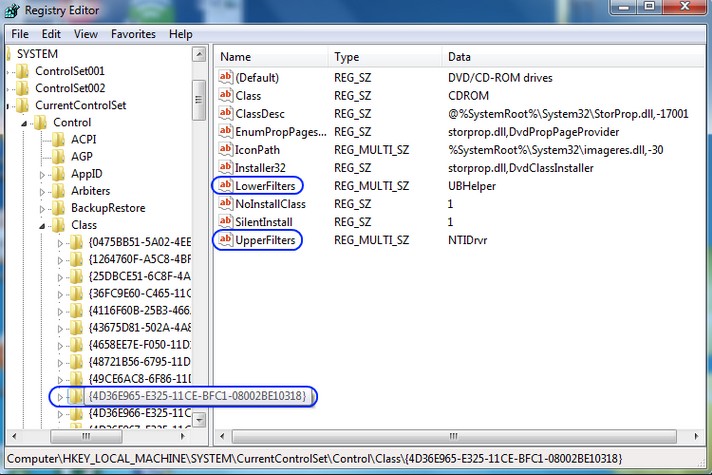
Метода 3. Поново инсталирати диско у систему
- Идите на менаџера уређаја притиском на Старт - Цонтрол Панел - Управитељ уређаја, или када користите Виндовс 10, кликните на лансирање десним дугметом миша и одаберите ставку у менију.
- Проширите уређаје диска са попустом, изаберите ДВД низ, кликните на десну тастер миша и означите "Делете".
- Поново учитајте рачунар.
Обично су ове радње довољно да се реше грешке 0к800703еее. Ако ништа није помогло, највероватније, ствар је физичка распада погона.
Приликом снимања на флеш уређају
Метода 1. Искључивање антивируса
Понекад антивируси могу спречити исправну снимање датотека на флеш диск-у. Можете покушати да га онемогућите. Да бисте то учинили, искључите га одређено време у менију Антивирус програма. Имајте на уму да ће програм сигнализирати на сваки могући начин да се то не може учинити, па само игноришите све такве поруке.
Метода 2. Поновно инсталирајте УСБ контролере
- Покрените менаџер уређаја и пронађите картицу УСБ контролера у њему.
- На сваком имену, и може их бити више од десетине, кликните на десни тастер миша и изаберите "Делете".
- Преузмите произвођач или управљачки програм за лаптоп или рачунар за УСБ контролер са веб странице и инсталирајте га као обичну пријаву.
- Поновите покушај да напишете датотеку на УСБ флеш уређају.
Метода 3. Покретање сервиса Виндовс
- Притисните дугме Старт и штампање "Услуге" у линији за претрагу.
- Проверите да ли су то Том и Резервишите Виндовс резервне копије активне и аутоматски се покрећу.
- Ако се њихово стање разликује од препоручених, промените га.
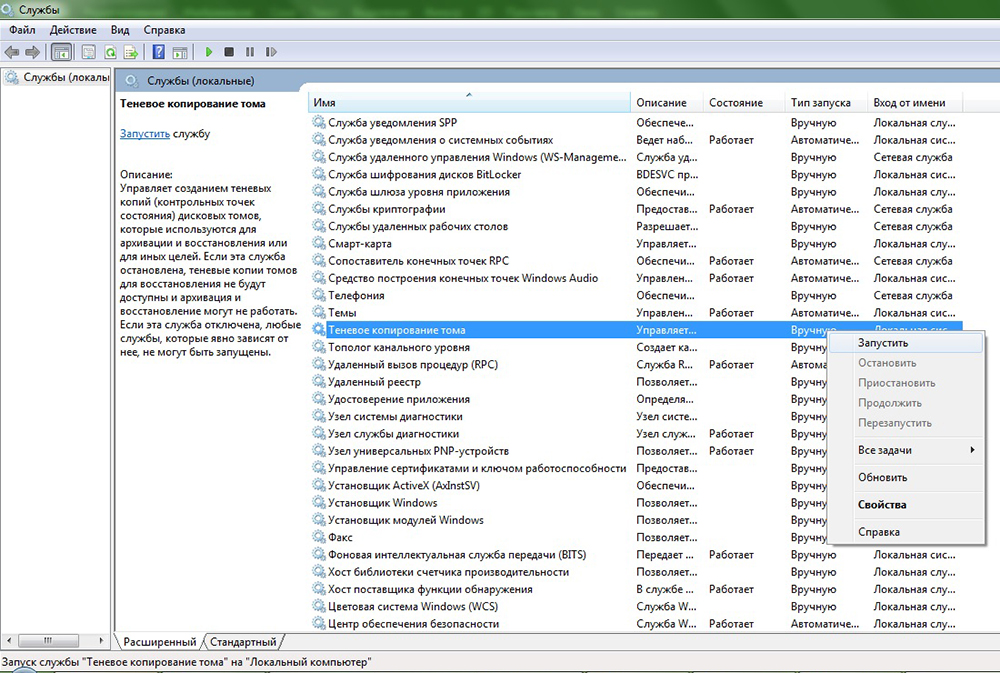
Закључак
Грешка 0к800703ее, пронађена приликом снимања на УСБ флеш уређају или ласерском диску, решава се врло једноставно и брзо. Сигурни смо да ћете то моћи да решите сами. У коментарима, пишите о својим успесима.

